この記事は約7分で読めます。
ビットバンク(bitbank)に登録したいんだけど、スマホだけで登録ってできないの?
とお悩みの方も多いはず。
そこでこの記事では、ビットバンク(bitbank)の口座開設・登録をスマホだけで完結させる方法を丁寧に解説いたします。
この記事通りに進めて頂ければ、10分程度でサクッと登録できますので、今すぐ登録しちゃいましょう。
目次
事前に準備するもの
メールアドレス
自分がよく使うメールアドレスを使用しましょう!
なければGmailなど、無料のメールアドレスを作って使用すればOKです。
本人確認書類
下記の中から1つだけ用意すれば大丈夫です。
- 運転免許証
- マイナンバーカード
- パスポート
- 健康保険証
- 在留カード
- 住民票の写し
- 運転経歴証明書
本人確認は、「スマホで本人確認」と「郵送で本人確認」の2種類があります。
「スマホで本人確認」をする方が簡単かつ早く取引も開始できますので、運転免許証もしくはマイナンバーカードを使って「スマホで本人確認」することをおすすめします。
二段階認証アプリ
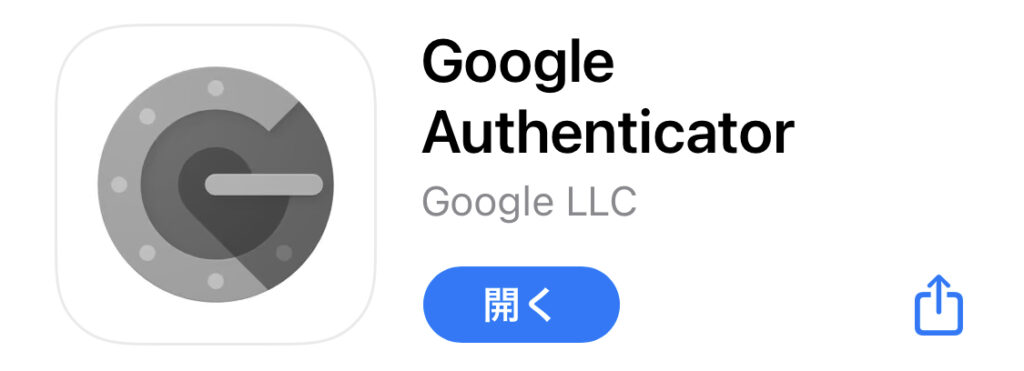
セキュリティーのことを考え「二段階認証」をすることをおすすめします。
二段階認証をするためには「Google Authenticator」という無料アプリを使用します。
iPhoneの方は「iOSアプリ」を、Androidの方は「Androidアプリ」をそれぞれダウンロードしておいてください。
口座開設・登録方法と手順
準備すべきものは全て手元に揃いましたか?
それでは口座開設・登録に進んでいきましょう。
ステップ1:メールアドレス登録
まずはメールアドレスを登録してアカウントを作りましょう。
下記リンクからホームページに移動します。
下記のページに移動したら右上の3本線をタップします。
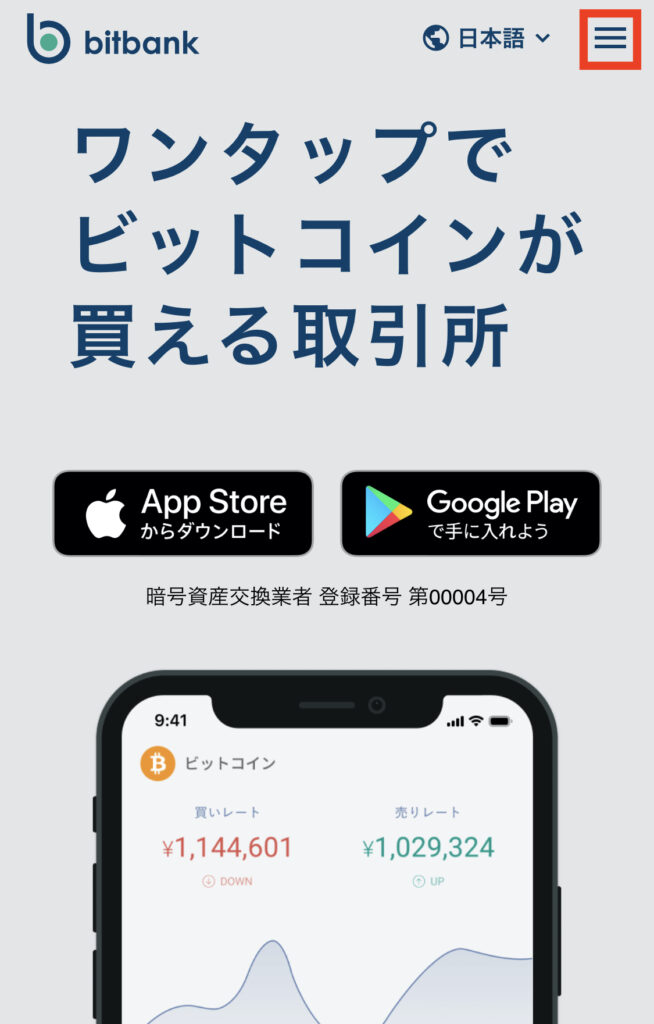
「口座開設」をタップします。
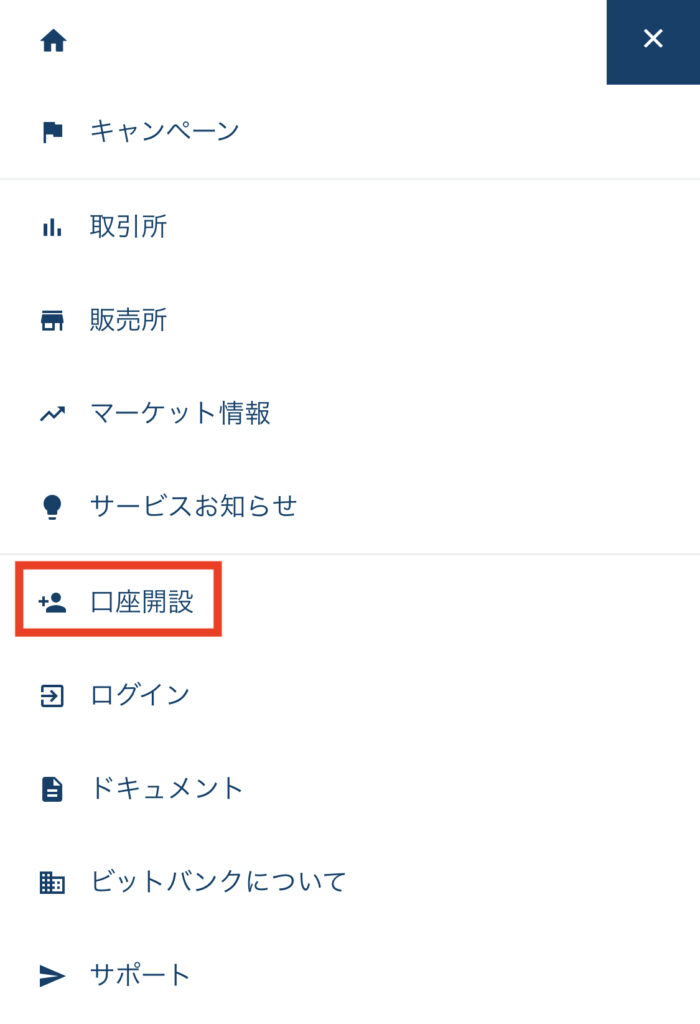
メールアドレスを入力し、「登録」をタップします。
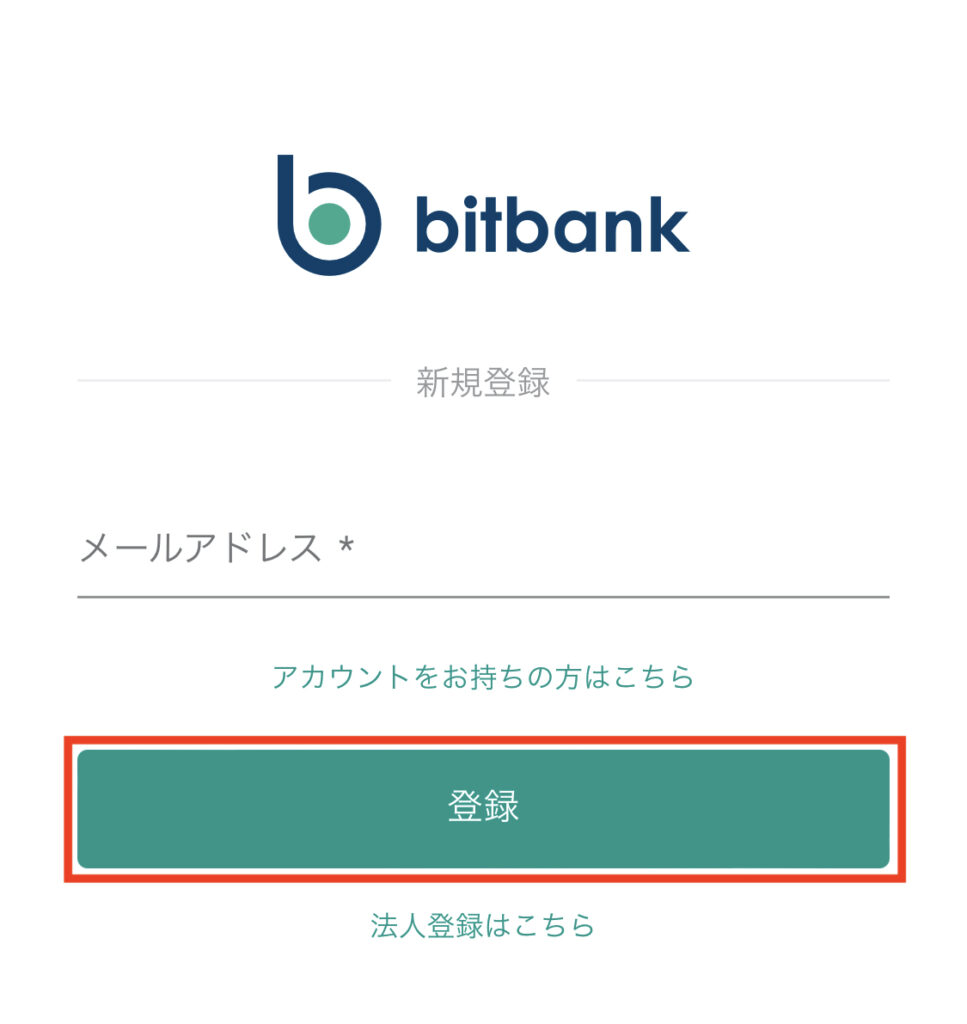
するとメールが届きます。
メール内の「リンク」をクリックして開きます。
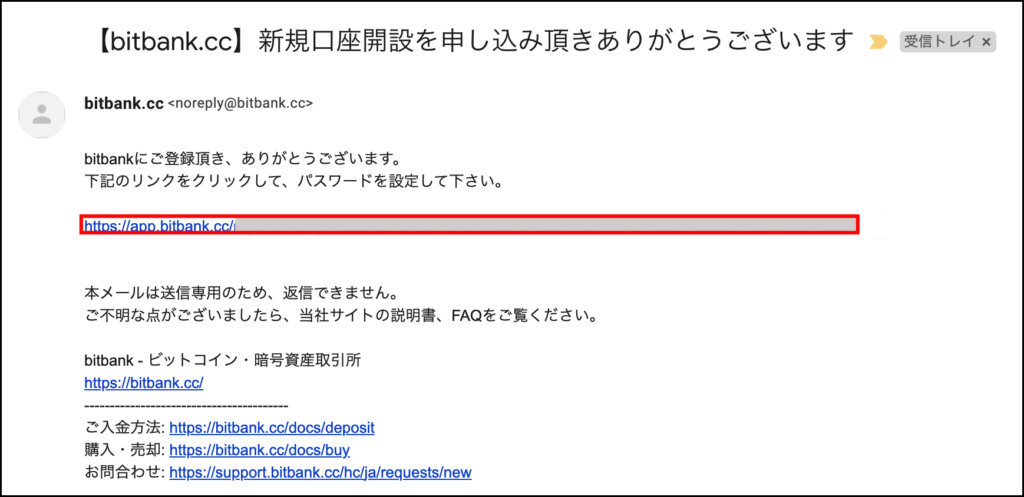
ステップ2:パスワードの設定
次にパスワードの設定を行います。
このパスワードは、ビットバンクのログイン時に毎回使うものです。
資産を守るためにも、パスワードはできるだけ複雑なものにしておきましょう。
パスワードを入力し、チェックボックス2ヶ所へチェックを入れ、「登録」をクリックします。
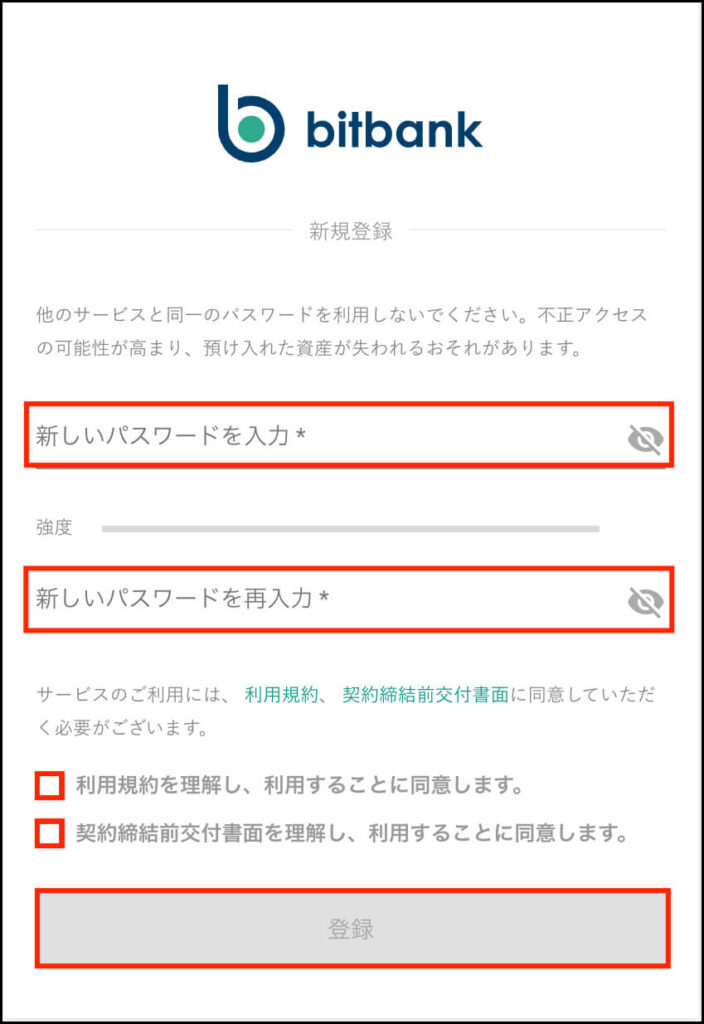
ステップ3:基本情報の登録
次に基本情報の登録ページに移ります。
基本情報の入力ができたら「次に進む」をクリックします。
口座の種類や生年月日、職業、取引の目的、電話番号を入力して、重要事項のチェックを入れて「確認」をタップして完了です。
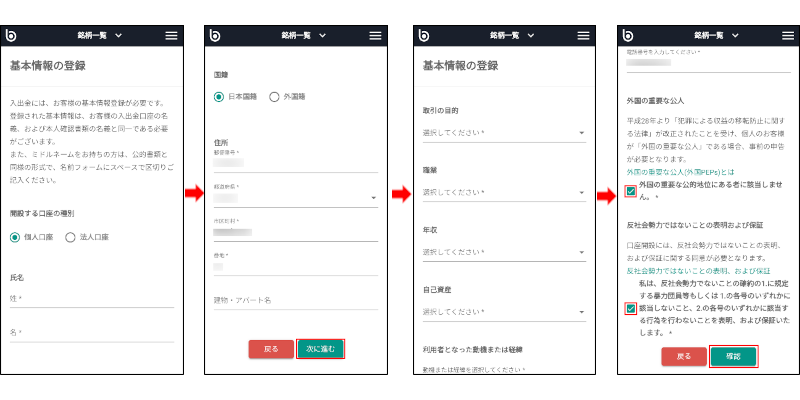
ステップ4:本人確認書類の提出
「基本情報登録が完了しました」と出たら、そのまま本人確認書類の提出をしましょう。
ここでは、「スマホで本人確認」をする方法をご紹介します。
※ 運転免許証、もしくはマイナンバーカードが必要です。
「本人確認書類のアップロードに進む」をクリックし、「スマホで本人確認」をクリックします。
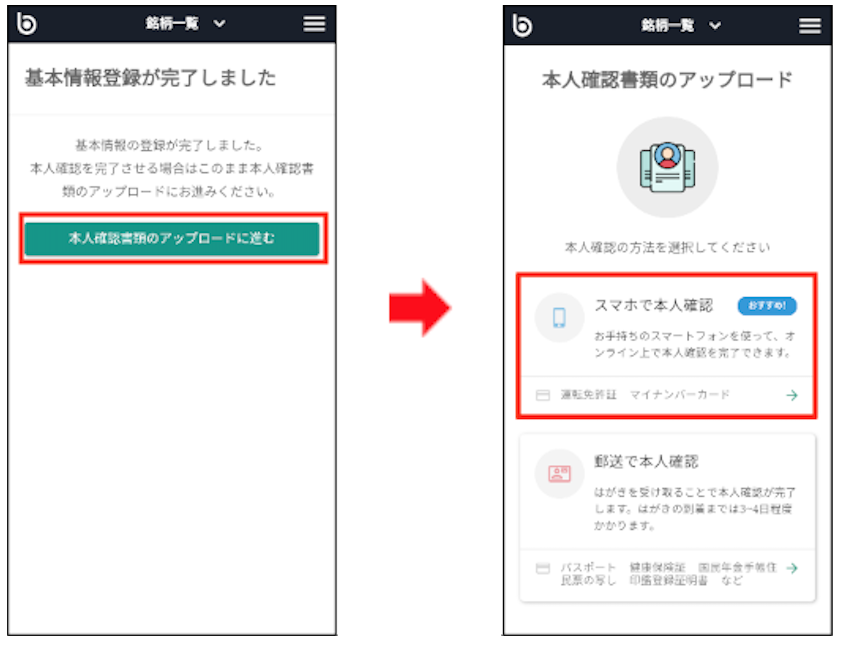
本人確認書類を選択しましょう。
※ この記事では運転免許証を使って解説します。
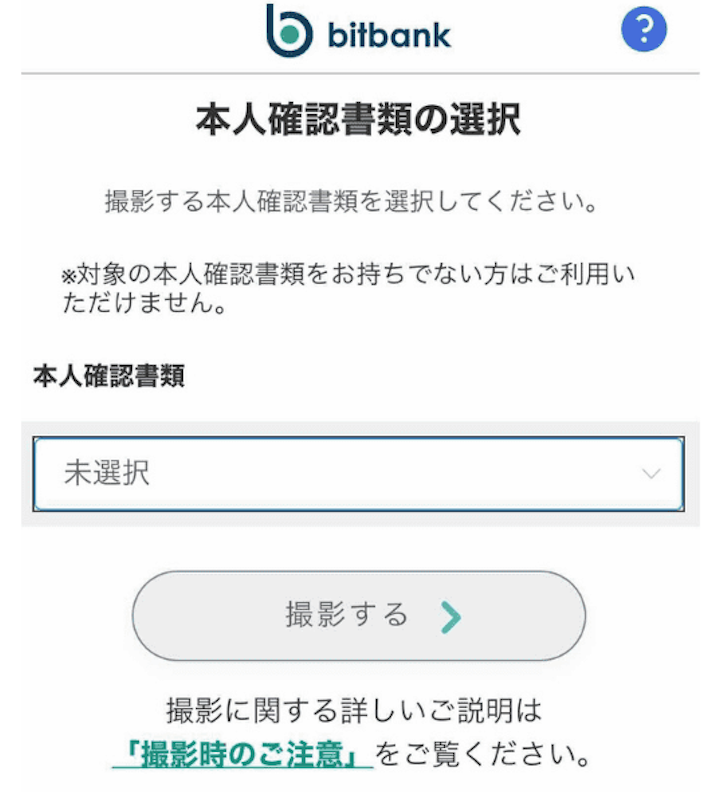
まずは、運転免許証の裏と表を、枠内に収まるように撮影します。
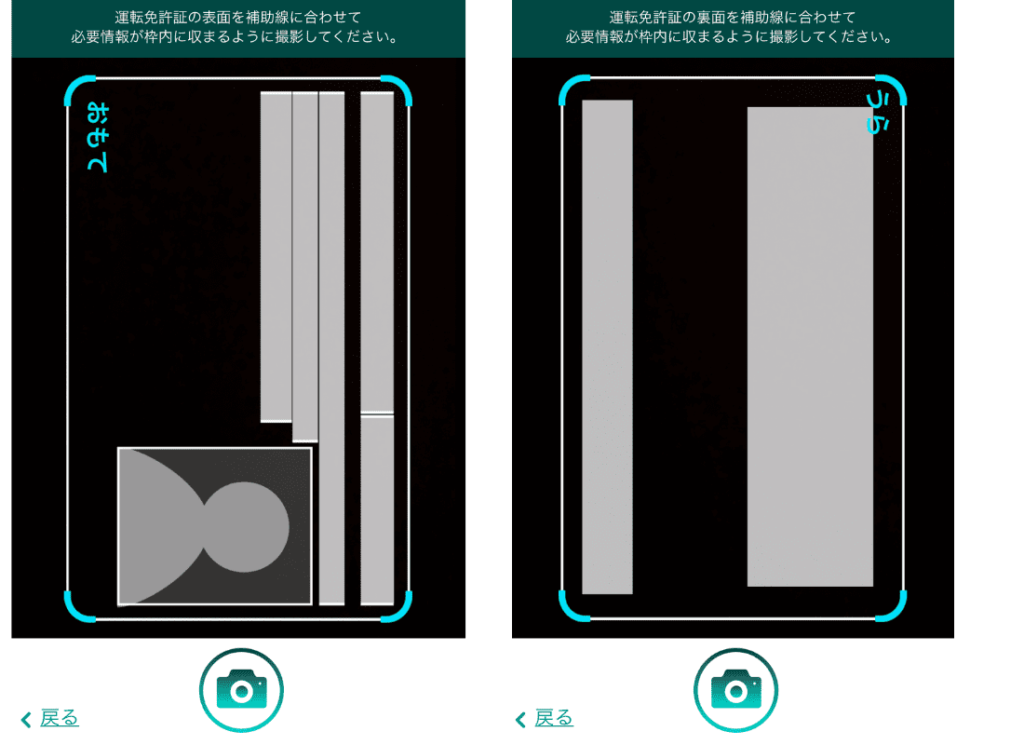
写真を撮り終えるごとに、下記画像のように写真を確認する画面になりますので、問題がなければチェックを入れて「決定」をタップしましょう。
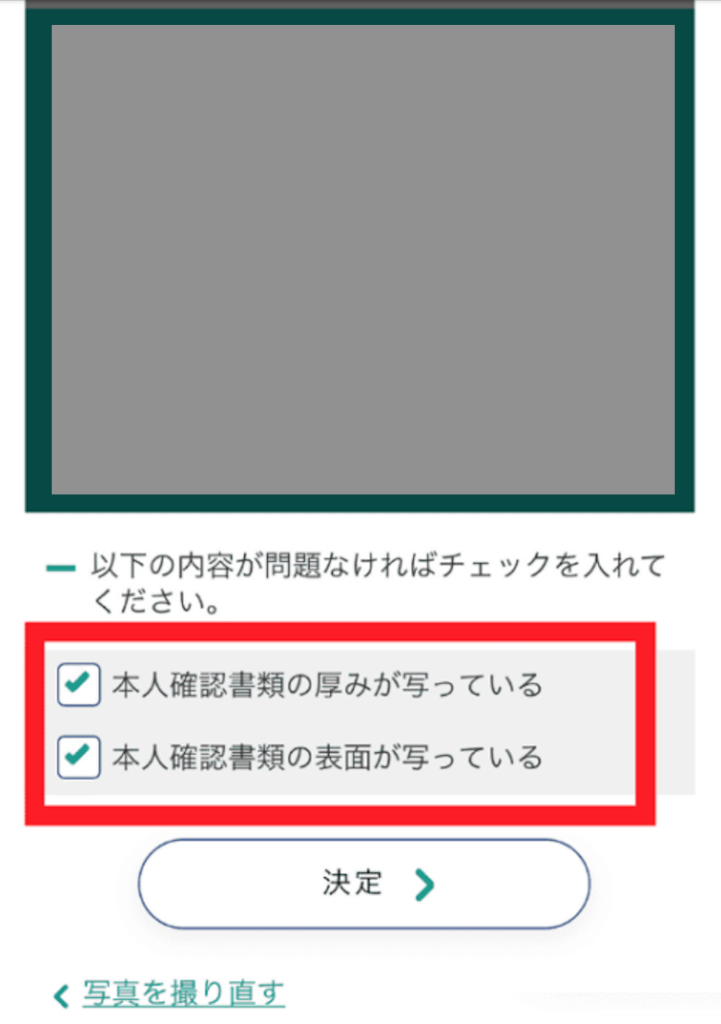
次に自分の顔と、本人確認書類の表面を同時に撮影し、その後、自分の顔を枠内に合わせ、指示に従って撮影します。
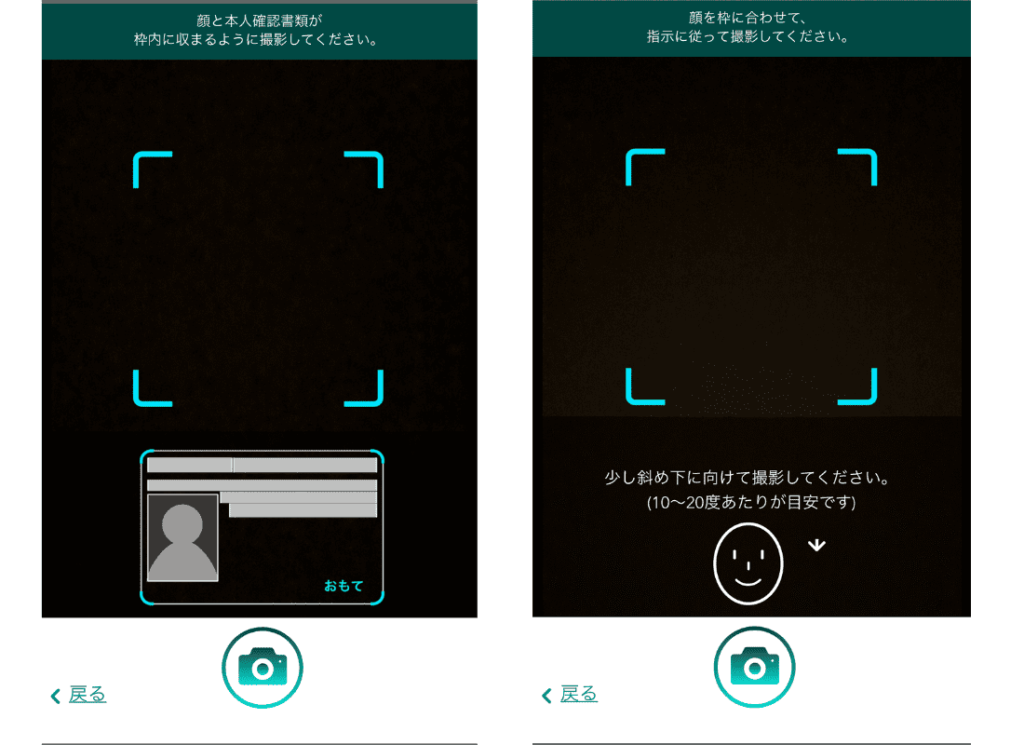
最終確認画面で、下記のように赤文字が出ていた場合、該当箇所を撮影し直してください。
写真に不備がないことを確認したら、最後までスクロールして「送信」をタップします。
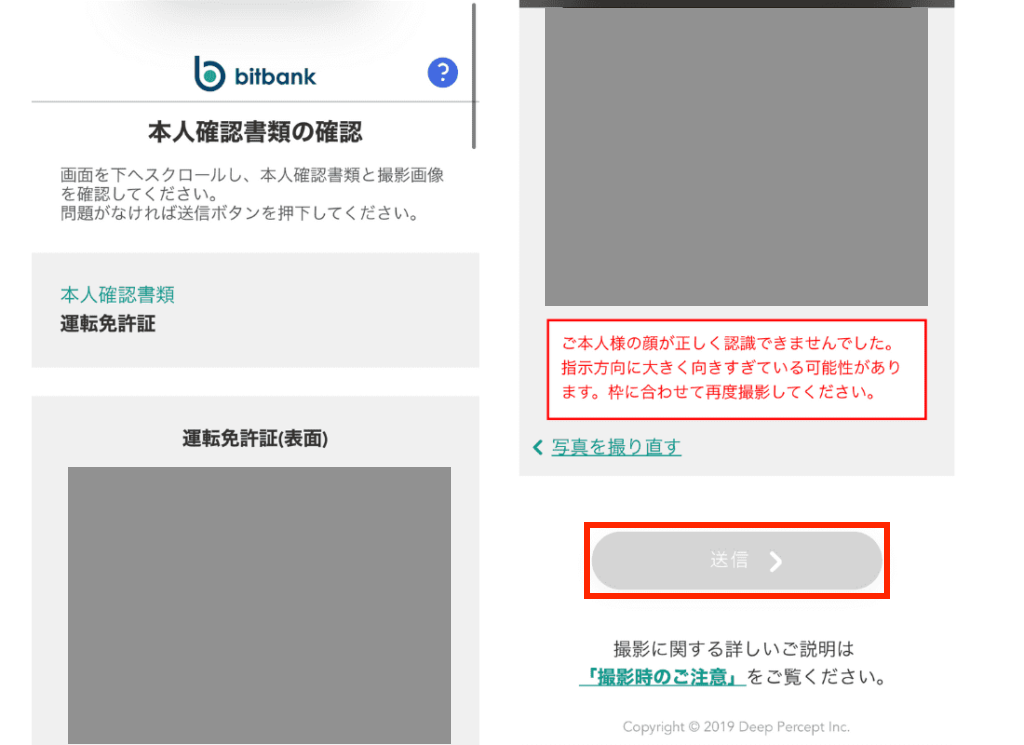
登録したアドレス宛に、下記の「本人確認が完了しました」というメールが来たら開設完了です。
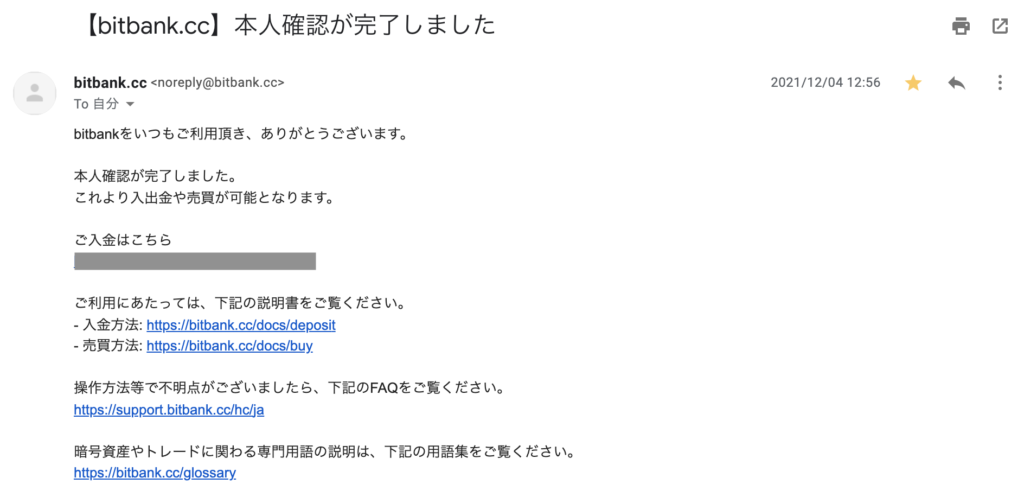
本人確認書類の提出が完了したら、下記の画面が出ますので、続けて二段階認証の設定をしましょう。

ステップ5:二段階認証の設定
二段階認証の設定をすることで、セキュリティを高めることができるため、必ず設定することをおすすめします。
この記事では、スマホアプリの「Google Authenticator」を使用した方法をご紹介しますので、ダウンロードがまだの方は先にアプリをダウンロードしましょう。
※ このアプリは他の取引所を利用する際も使用できますのでおすすめです。
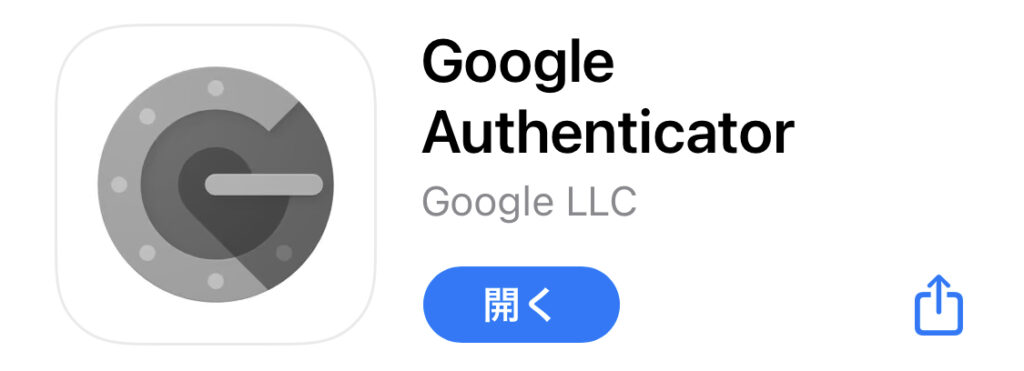
また、スマホの場合は、ビットバンクのアプリから設定しますので、ビットバンクのアプリもダウンロードをしてください。
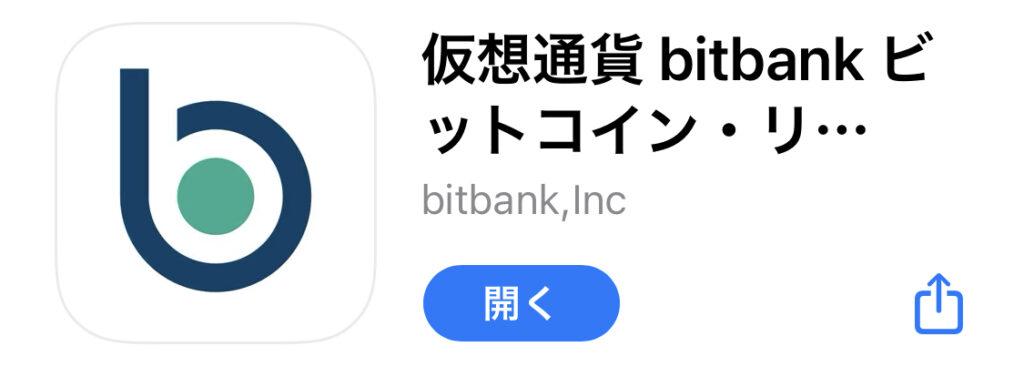
bitbank.ccアプリを起動後、少し待つと「二段階認証を設定してください」と表示されますので、「設定する」をタップします。
※ 表示されない場合は画面右下「メニュー」→「設定」をタップすると出ます。
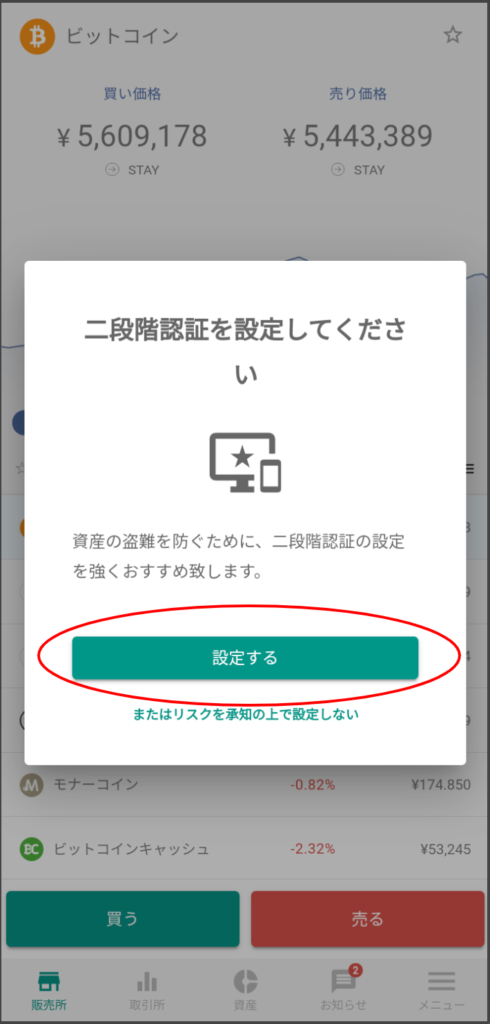
二段階認証の「設定」をタップします。
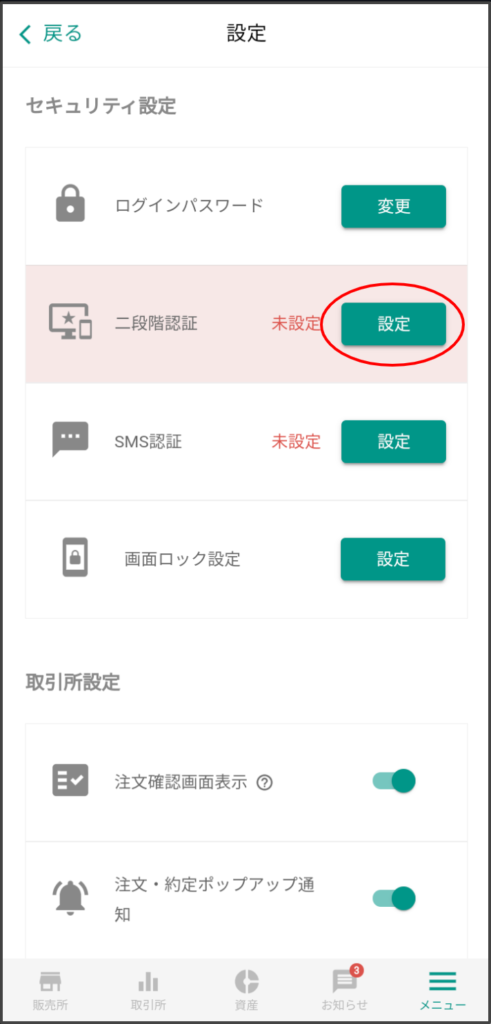
「設定を始める」→「認証アプリを起動する」の順に進みます。
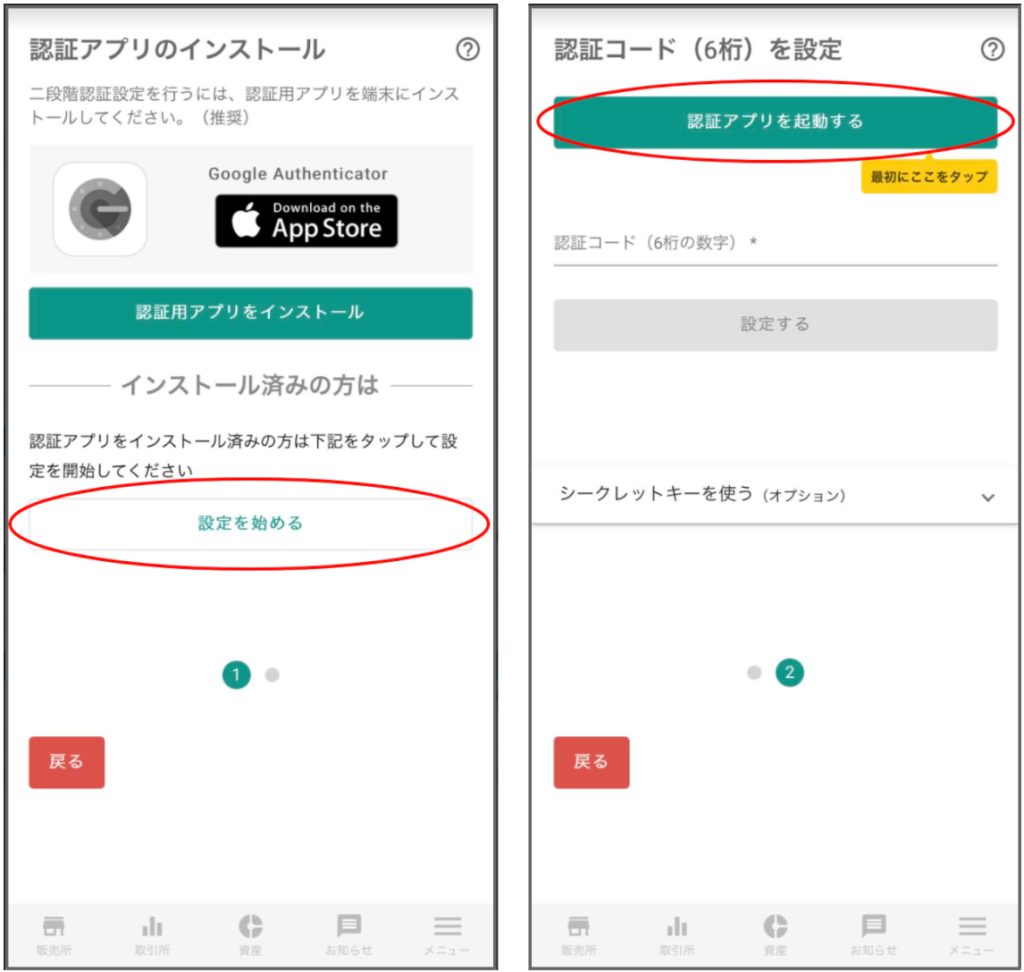
「トークンの追加」が表示されたら「はい」を押下します。
6.bitbank.ccの「認証コード」が発行されるようになります。「認証コード」を指で長押しでコピーした後、bitbankアプリに戻ります。
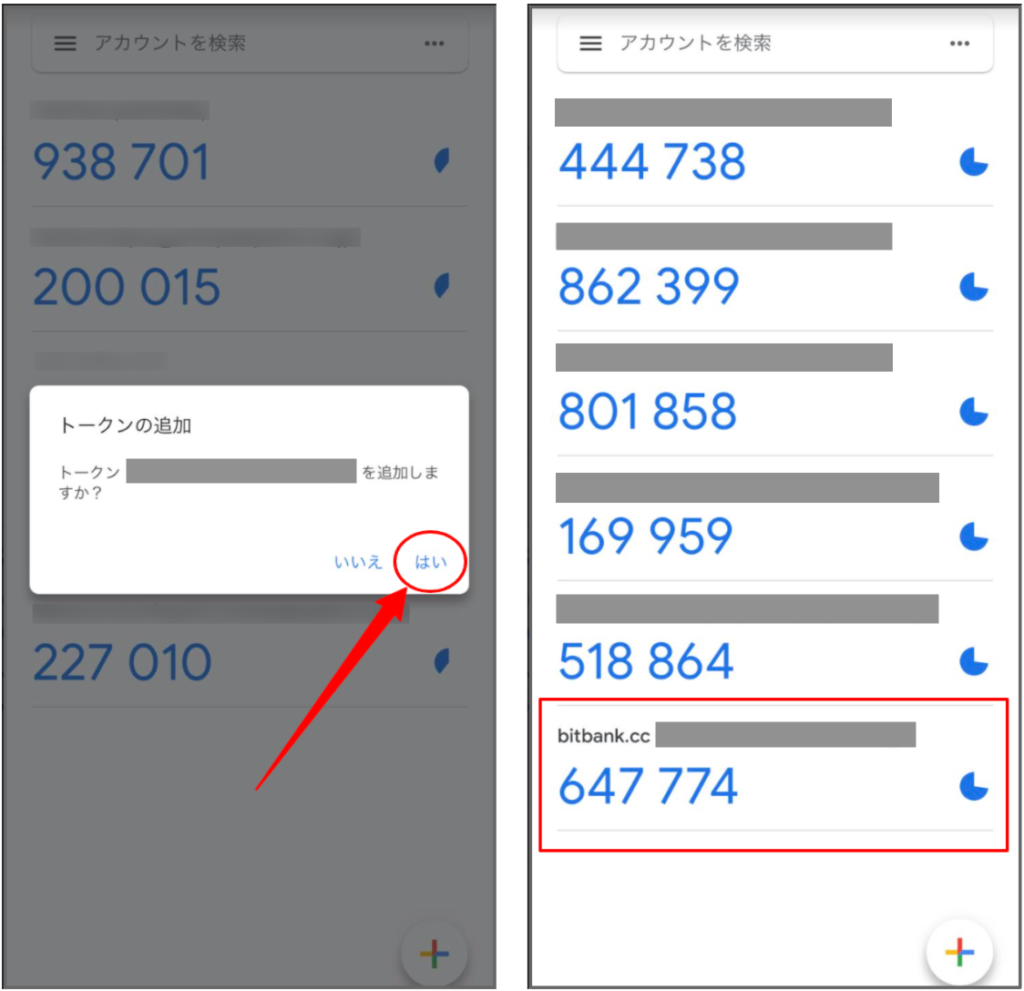
コピーした「認証コード」を貼り付け、「設定する」を押下します。
8.これで、二段階認証の設定は完了です。
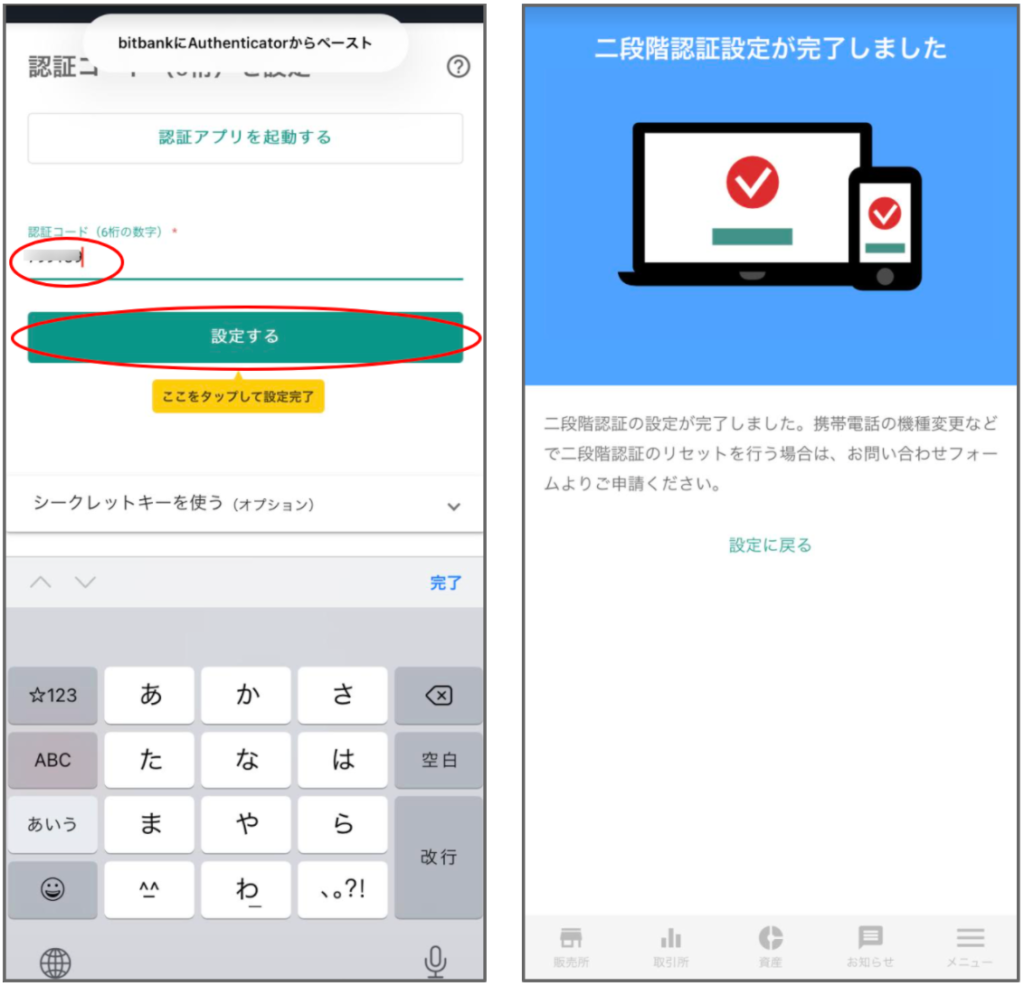
<設定できなかった場合>
6桁の「認証コード」の右横に表示される「丸いマーク」が認証コードの制限時間を表しています。
設定に成功しない場合は、認証コードの期限が切れていることが考えられるので、最新の「認証コード」を制限時間内に入力しましょう。
審査が通ったらまずは入金
口座開設が完了したら、まずは日本円を入金しておきましょう。
僕自身、何度も失敗をしたのですが、価格が下がって買いたいと思ったときに日本円が入金できていないと、そのチャンスを逃すことになります。
「買いたいときに即入金すればいい」と思うかもしれませんが、買いたいときが休日だった場合、銀行が閉まっているため次の月曜日まで日本円を送れないことが多いです。
なので、口座開設ができたら、まず入金までは済ませておくことをおすすめします。
【まとめ】仮想通貨を始めるなら今
今回は、ビットバンクの口座開設方法をご紹介しました。
ビットバンクは、国内に多数ある取引所の中でも「仮想通貨の取引がNO.1」です。
従って、販売所では12種類、取引所では13種類もの通貨の取引ができます。
セキュリティに関しても第三者機関から「セキュリティ国内NO.1」の評価を獲得しており、今までハッキングなどの被害もありません。
ビットバンクでは、仮想通貨を貸し出して増やす「レンディング」も利用できるので、仮想通貨を買ってただガチホしておきたい方にもおすすめです。
仮想通貨市場は、これからどんどん伸びると言われており、2025年にはビットコインが1億円に達すると言われています。
なので、仮想通貨を買うなら価格が安い「今」です。
今すぐビットバンクで口座開設をして、仮想通貨取引を始めましょう!











